
Aandelen weergeven op de Mac
In de app Aandelen op de Mac kun je aandelenkoersen, interactieve grafieken en het laatste zakelijke nieuws bekijken.
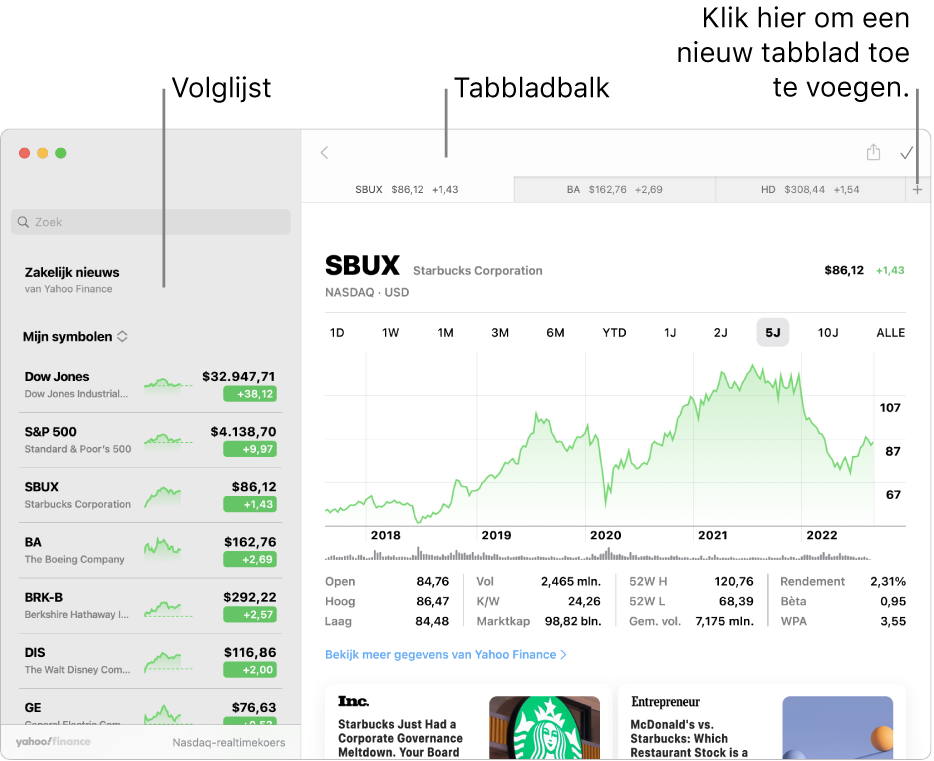
De app Aandelen openen
Klik op de Mac op het Finder-symbool
 in het Dock om een Finder-venster te openen.
in het Dock om een Finder-venster te openen.Klik in de navigatiekolom van het Finder-venster op 'Apps' en klik vervolgens dubbel op de app Aandelen
 .
.
Meerdere tabbladen en vensters gebruiken
Bekijk financiële informatie op andere manieren door extra tabbladen en vensters te openen. Je kunt bijvoorbeeld afzonderlijke vensters gebruiken om aandelengrafieken naast elkaar te vergelijken of tabbladen gebruiken om meer nieuwsartikelen bij de hand te houden.
Voer in de app Aandelen ![]() op de Mac een of meer van de volgende stappen uit:
op de Mac een of meer van de volgende stappen uit:
Een nieuw venster openen: Kies 'Archief' > 'Nieuw venster'.
Een nieuw tabblad openen: Kies 'Archief' > 'Nieuw tabblad'.
Een onderdeel in een nieuw venster openen: Klik met de Control-toets ingedrukt op een aandelensymbool of nieuwsartikel en kies 'Open in nieuw venster'.
Een onderdeel openen in een nieuw tabblad: Klik met de Control-toets ingedrukt op een aandelensymbool of nieuwsartikel en kies 'Open in nieuw tabblad'.
Nieuwe tabbladen worden geopend in het actieve venster.
Aandelen weergeven in meldingencentrum
Voor een snelle blik op de aandelenmarkt, kijk je in de Aandelen-widgets in het meldingencentrum op de Mac.
Klik op de Mac op de datum en tijd in de menubalk en scrol naar de Aandelen-widgets.
Om de Aandelen-app te openen, klik je ergens in de Aandelen-widget.
Winstdata in je agenda zetten
Kort voordat het winstverslag van een bedrijf wordt verwacht, wordt de verslagdatum boven de grafiek weergegeven. Je kunt een activiteit in je agenda zetten en op die datum een herinnering ontvangen.
Klik in de app Aandelen
 op de Mac op het aandelensymbool van een bedrijf dat waarvan binnenkort een winstverslag verwacht wordt.
op de Mac op het aandelensymbool van een bedrijf dat waarvan binnenkort een winstverslag verwacht wordt.Klik op 'Zet in agenda'.
Klik desgevraagd op 'OK' om de app Aandelen toegang te geven tot je agenda.
Klik in het dialoogvenster 'Nieuwe activiteit' op het venstermenu 'Agenda' en kies in welke agenda je de winstdata wilt zetten.
Klik op 'Voeg toe'.
Siri: Je kunt Siri gebruiken om algemene vragen over aandelen te beantwoorden. Zeg bijvoorbeeld:
"Wat is het tickersymbool voor Apple?"
"Hoe staat de beurs ervoor?"